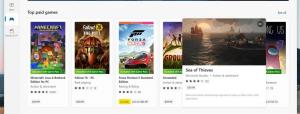Come registrare nuovamente il menu Start in Windows 11
Potrebbe essere necessario registrare nuovamente il menu Start in Windows 11, se non si apre, presenta problemi o semplicemente non funziona come previsto. La procedura è molto semplice; tutto ciò che devi fare è eseguire un singolo comando di PowerShell.
Windows 11 è una pietra miliare significativa nella storia del sistema operativo. Accoglie l'utente con un nuovo stile della barra delle applicazioni, dei bordi delle finestre e del menu Start.
La barra delle applicazioni mostra le icone al centro, include il logo Start. L'area destra ospita ancora le icone della barra delle applicazioni. Tuttavia, le icone della batteria, della rete e dei suoni ora sono un grande pulsante.
Anche il menu Start è stato rielaborato da Microsoft. L'azienda ha rimosso Live Tiles e ne ha modificato il layout. L'area superiore del menu Start ora mostra "Appuntato" icone, con sotto i file "Consigliati". L'elenco "Tutte le app" che prima era a sinistra è ora nascosto dietro il proprio pulsante.
Se il menu Start non si apre o non funziona correttamente, prova a registrarlo nuovamente: questo potrebbe essere d'aiuto.
Registra nuovamente il menu Start in Windows 11
- Fare clic con il pulsante destro del mouse su Inizio pulsante e selezionare PowerShell o Terminale Windows dal menu.
- Copia e incolla il
Stop-Process -Nome "StartMenuExperienceHost" -Forcecomanda e colpisci accedere. Ciò interromperà il processo del menu Start. - Ora copia e incolla il seguente comando:
Get-AppxPackage Microsoft. Finestre. ShellExperienceHost | Foreach {Add-AppxPackage -DisableDevelopmentMode -Register "$($_.InstallLocation)\AppXManifest.xml"}. Registrerà nuovamente il menu Start. - Il comando non stamperà nulla, funziona silenziosamente. Ora puoi chiudere PowerShell o Windows Terminal.
Hai fatto.
Il comando precedente è efficace quando è interessato solo il tuo account utente. Si applica solo all'utente corrente, con le cui credenziali si esegue il comando.
Potresti anche volerlo eseguire per tutti gli utenti per ottenere la nuova registrazione del menu Start per tutti gli utenti.
Registra nuovamente il menu Start per tutti gli utenti
- Premere Vincita + X e seleziona Terminale Windows (amministratore) o PowerShell (amministratore) dal menu.
- Termina il StartMenuExperienceHost processo eseguendo il comando seguente
Stop-Process -Nome "StartMenuExperienceHost" -Force. - Infine, copia e incolla il comando seguente per registrare nuovamente Start per tutti gli utenti in Windows 11:
Get-AppxPackage-AllUsers Microsoft. Finestre. ShellExperienceHost | Foreach {Add-AppxPackage -DisableDevelopmentMode -Register "$($_.InstallLocation)\AppXManifest.xml"}. - Chiudi la finestra Terminale o PowerShell.
Questo è tutto sul menu Start di Windows 11. Potresti chiederti come funzionano i comandi.
Come funziona
A partire da Windows 10, il menu Start è in realtà un'app dedicata in bundle con il sistema operativo. È costruito con Universal Windows Platform (UWP), una tecnologia moderna ampiamente utilizzata nelle app Store. L'uso di UWP consente a Microsoft e agli sviluppatori di terze parti di unificare l'esperienza dell'app su tutte le piattaforme. Nel nostro caso, il menu Start avrà lo stesso aspetto su desktop classici, laptop moderni e convertibili, tablet, Xbox e altri dispositivi che supportano Windows 11.
C'è anche un altro motivo per cui Microsoft ha implementato il menu Start come processo separato. Ciò rende Windows 11 più stabile, perché gli arresti anomali nel menu Start e le sue icone non influiranno sulla barra delle applicazioni e su Esplora file.
Essendo un'app UWP, il menu Start ha il suo pacchetto, Microsoft. Finestre. ShellExperienceHost. Non è elencato in app e funzionalità in Impostazioni, ma è presente su ogni computer Windows 11.
Esegue il processo StartMenuExperienceHost.exe in background. Puoi vedere quest'ultimo nel Task Manager.
Il Pacchetto Get Appx cmdlet nel nostro comando ottiene l'elenco dei pacchetti relativi al menu Start. Il suo compagno, Add-AppxPackage, registra i pacchetti per renderlo noto per Windows. Se l'app è già nota, sovrascrive i dati di registrazione correnti, risolvendo potenziali problemi con l'app.